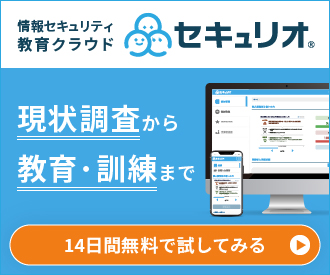「リモートワークで仕事用のパソコンやスマートフォンを貸し出しているけど、管理が大変」
そんなことを考えている人はいませんか?
社員数が多くなれば多くなるほど貸し出す端末が増えるので大変ですよね。
そんな時に役立つ製品にUEM(統合エンドポイント管理)があります。
初めて聞くという方も多いかもしれませんが、リモートワークの管理に心強い味方になってくれます。
今回は、そんなUEM製品について解説します。
また、企業におけるデバイスの管理に関して、LRMでは、法令順守やセキュリティ対策、業務効率、などなどに丸ごと対応できる機器管理台帳を無料で配布しています。
現役の情報セキュリティコンサルタントが作成した18の項目で、すべての機器を適切に管理できます。
こちらから無料でダウンロードできますので、ぜひご利用ください。
UEMとは
UEM(Unified Endpoint Management)とは、「統合エンドポイント管理」と呼ばれる製品で「エンドポイントを管理するためのツール」です。
エンドポイントとは、企業のネットワークに接続されたエンドユーザーが利用するパソコンやスマートフォンなどの端末が該当します。
つまり、自社のネットワークに接続したリモート用に貸しているパソコンなどを一元管理できるツールということです。
UEMの仕組み
UEMの仕組みは、新しいモバイルデバイスやIoT(Internet of Things:モノのインターネット)の環境を構築するものです。
以前のモバイルデバイス管理には複数の管理ツールが混在していました。
- MDM(モバイルデバイス管理)
- MAM(モバイルアプリケーション管理)
- MCM(モバイルコンテンツ管理)
しかし、UEMを導入することで、モバイルデバイスに限られていたのがなくなり、パソコンやタブレットなどのデバイスやアプリケーションの種類を問わずに、自社のインターネットにつながっている場合は簡単に管理が可能です。
これにより、企業は従業員にモバイルデバイスを支給するハードルが低くなり、オフィス外でも仕事をしやすくなりました。
MDMやEMMとUEMの違い
UEMの仕組みでも紹介した以前のモバイルデバイス管理には「MDM」「EMM」「UEM」という管理ツールがありました。
他にも「EMM」(Enterprise Mobility Management:エンタープライズモビリティ管理)と、「UEM」(Unified Endpoint Management:統合エンドポイント管理サービス)など、似たような文字列があり、紛らわしいです。
具体的な違いをそれぞれ解説します。
そもそも機能が重複している
まず前提として、EMM製品とUEM製品は、機能は以下のようになっています。
元々あったモバイルデバイス管理の製品を組み合わせたり、内包した機能を持っていることになります。
そのため、EMM製品とUEM製品を併用することはありません。
| 製品 | 機能性 |
|---|---|
| EMM製品 | MDM製品+MAM製品+MCM製品 |
| UEM製品 | EMM製品+IoT管理製品 |
MDM(モバイルデバイス管理)
MDM(Mobile Device Management)は「モバイルデバイス管理」と呼ばれています。
当時人気だった2010年には、スマートフォンなども業務で利用されて普及していました。
スマートフォンはパソコンとは大きく異なる構造をしており、WindowsやMac、PCかスマホかどうかを問わないように、様々なデバイスに対応したのがMDMです。
EMM(エンタープライズモビリティ製品)
エンドユーザーが使用する様々なモバイルデバイスの管理が可能な製品です。
MDM製品/MAM製品/MCM製品の3つを組み合わせた機能があります。
EMMではあくまでもモバイルデバイスや、パソコンを管理の対象としている製品です。
エンタープライズモビリティとは個人のデバイスを業務で使用できる環境を整えることで、それを可能にするのがEMMです。
UEM(統合エンドポイント管理)
EMMの機能にプリンタやIoTデバイスなどの他のエンドポイントの管理機能を追加したものが、UEMであると言えます。
このようにMDM製品の登場から始まったエンドポイント管理は現在UEM製品という形になり利用されています。
UEMのメリット
UEMを使うと、以下のようなメリットがあります。
BYODの管理が楽
BYOD(Bring Your Own Deviceの略で、自分のデバイスを持ち込むことを表す)のデバイス管理が楽になります。
個人のスマホを流用すると機材を用意しなくてよくなる分、情報漏洩などの可能性が高まりますが、UEM製品を使うことで、管理を一元化して安全に本人のデバイスを仕事に流用できます。
BYODのセキュリティ対策についてはこちらの資料で詳しくお伝えしておりますので、併せてご一読ください。
生産性アップ
UEMの導入によりリモートワークを導入しやすくなり、従業員の生産性が向上します。
テレワークやリモートワークなどの柔軟な働き方が求められている現在、従業員が好きな場所時で自由に働ける環境を整備し、生産性のアップを目指しましょう。
コストカット
1つの管理画面からデバイスを一元管理が可能なので、管理工数を大幅に削減できます。
また、端末の環境設定やなどの作業も遠隔で簡単に実行できるようになり、時間の短縮にもつながります。
UEM導入の注意点
UEMの導入には、様々なメリットがありますが、注意点もあります。
古いデバイスは非対応の可能性がある
スマートフォンやパソコンが古いものだと、UEMが利用できないケースがあります。
例えばパソコンなら、Windows7やWindowsVistaなどは対応していない可能性が高いです。
ケースによっては、効率化にならない可能性がある
UEM製品に投資しても、効率化にならない可能性があります。
例えばデバイスを管理する担当者はどれくらいの時間を割けるのか、IoTにかかる費用はどれくらいで、費用対効果に見合っているかなどを慎重に考えましょう。
UEMのユースケース
UEMが役立つユースケースは以下のとおりです。
業務効率上昇、コスト削減
UEMはツールを何個も併用する必要が無く、エンドポイントを一括で管理できるため、業務効率が上がり、時間短縮によりコストの削減にもつながります。
盗難や紛失、またウイルス感染による情報漏えい
もし万が一、会社の情報が入っているスマートフォンやパソコンを落としてしまうと、不正アクセスされる可能性が高くなります。
この時、UEMを使うことでいち早く異変に気づき対応をしやすくなります。
更新忘れによるリスクを回避
パソコンやスマートフォンを使っていると、いつの間にかOSのアップデートが来ていたという経験は誰もがあるのではないでしょうか。
ですが、めんどくさいからと更新を後回しにしていると、脆弱性を解決できず、ウイルス感染のリスクが上がります。
UEMで管理することで、その更新忘れによるセキュリティリスクを回避できます。
まとめ
UEMについて解説しました。
以前は、大変だったリモートワークのデバイス管理も、現代ではUEMの登場で一括管理ができるようになりました。
リモートワークをはじめとする、よりよい働き方の実現のために、UEMの導入を検討してみてください。
また、テレワークでの機器管理にも、こちらの管理台帳をぜひご活用ください。